በእርስዎ Surface Pro፣ Surface Go፣ Surface Laptop ወይም Surface Book ላይ ብዙ ችግሮች እያጋጠሙዎት ከሆነ የፋብሪካ ዳግም ማስጀመር መፍትሄ ሊሆን ይችላል።
የSurface ፋብሪካን ዳግም ማስጀመር እንዲሁም እንደ ደረቅ ዳግም ማስጀመር ተብሎ የሚጠራው ሁሉንም የተጠቃሚ ውሂብ ያስወግዳል እና መሣሪያውን መጀመሪያ ሲቀበሉት ወደነበረበት ሁኔታ ይመልሰዋል። የእርስዎን Surface Pro ወይም ሌላ የዊንዶውስ 10 መሳሪያን ዳግም ማስጀመር ትልቅ ውሳኔ ነው እና በጀምር ሜኑ ውስጥ ካለው የዳግም ማስጀመር አማራጭ ጋር መምታታት የለብንም ይህም ኮምፒውተርዎን ያጠፋል እና እንደገና ያበራል።
የፋብሪካ ዳግም ማስጀመር በእርስዎ Surface ላይ ዋና ዋና ቴክኒካል ችግሮችን ለመፍታት ወይም ሁሉንም ውሂብዎን ለማስወገድ ለሌላ ሰው እንዲሸጥ ወይም እንዲሰጥዎት ሊያገለግል ይችላል። በ Surface Pro ላይ ከባድ ዳግም ማስጀመር ስለማድረግ ማወቅ ያለብዎት ነገር ሁሉ ይኸውና::
በየገጽታ ፋብሪካ ዳግም ማስጀመር ወቅት ምን ይከሰታል?
ሁሉም ዘመናዊ Surface ኮምፒውተሮች፣ከ Surface Pro እስከ Surface Laptop፣ ዊንዶውስ 10 ኦፕሬቲንግ ሲስተም ቀድሞ የተጫነ ነው። በዊንዶውስ 10 ላይ ባለው Surface ላይ ዳግም ማስጀመር ሲሰሩ የሚከተለው ይከሰታል፡
- ሁሉም ፋይሎችዎ ይሰረዛሉ።
- ሁሉም መተግበሪያዎች ይራገፋሉ።
- ማንኛውም የጫኗቸው አሽከርካሪዎች ይሰረዛሉ።
- እንደ ዊንዶውስ 10 የብሩህነት ቅንብሮች ባሉ የስርዓት ቅንጅቶች ላይ ያደረጓቸው ለውጦች ዳግም ይቀናበራሉ።
የታች መስመር
የዊንዶውስ መሳሪያዎን ዳግም ማስጀመር እንደ የመጨረሻ አማራጭ መወሰድ አለበት። ከSurface መሳሪያ ጋር የተያያዙ ብዙ ችግሮች በቀላሉ እንደገና በማስጀመር ወይም ኦፕሬቲንግ ሲስተሙን እና አፖችን ወደ የቅርብ ጊዜ ስሪቶች በማዘመን ሊፈቱ ይችላሉ። ዳግም ማስጀመር ከማድረግዎ በፊት እነዚህን እና ሌሎች ማናቸውንም መፍትሄዎች መሞከር ጠቃሚ ነው።
የገጽታዎን ዳግም ከማቀናበርዎ በፊት የሚደረጉ ነገሮች
የእርስዎን ወለል ዳግም ማስጀመር ሙሉ በሙሉ ከመሳሪያው ላይ የሚጠፋው ዋና ተግባር ነው። የዳግም ማስጀመር ሂደቱን ከመጀመርዎ በፊት በትክክል መዘጋጀት አስፈላጊ ነው።
- ምትኬ ፋይሎች፡- በአብዛኛዎቹ ዳግም ማስጀመሪያ ሁኔታዎች ሁሉም ፋይሎችዎ ይሰረዛሉ፣ስለዚህ ለማስቀመጥ የሚፈልጉትን ሁሉ ወደ ውጫዊ ማከማቻ መቅዳትዎን ያረጋግጡ። ዊንዶውስ 10 የግል ፋይሎችን እናስቀምጠዋለን የሚል የዳግም ማስጀመሪያ አማራጭ ያቀርባል፣ነገር ግን እንደ አጋጣሚ ሁሉንም ነገር መደገፍ ጥሩ ሀሳብ ነው።
- የክላውድ አገልግሎቶች፡ እንደ OneDrive ወይም Google Drive ያለ የደመና አገልግሎት የሚጠቀሙ ከሆነ የእርስዎ Surface ከበይነመረቡ ጋር መገናኘቱን እና ሁሉንም ፋይሎችዎን በትክክል ማመሳሰልዎን ያረጋግጡ። አንዴ ዳግም ማስጀመርዎ እንደተጠናቀቀ፣ ወደ የደመና መለያዎችዎ መግባት ይችላሉ እና ሁሉም ፋይሎችዎ እንደገና ከዊንዶውስ መሳሪያዎ ጋር መመሳሰል አለባቸው።
- ሌሎች የዊንዶውስ 10 ተጠቃሚዎች፡ ብዙ ተጠቃሚዎች የእርስዎን ዊንዶውስ 10 ኮምፒውተር የሚጠቀሙ ከሆነ ስለዳግም ማስጀመር ያሳውቋቸው እና ሁሉንም ውሂቦቻቸውንም ምትኬ መቀመጡን ያረጋግጡ።
- የዊንዶውስ መሳሪያዎን በዚህ ውስጥ ይሰኩት፡ ይህ እጅግ በጣም አስፈላጊ ነው። በዳግም ማስጀመሪያው ሂደት የመሳሪያዎ ባትሪ ካለቀ፣ ዋና ስህተቶች ሊያጋጥሙዎት አልፎ ተርፎም ሙስና ሊያደርጉ ይችላሉ።
እንዴት ፋብሪካ የ Surface Pro፣ Book ወይም Laptop ዳግም ማስጀመር
አሁን የፋብሪካ ዳግም ማስጀመር ምን እንደሚጎዳ ስላወቁ እና ስርዓትዎን ለሂደቱ ስላዘጋጁ፣ በትክክል ዳግም ማስጀመርን ለማከናወን ጊዜው አሁን ነው።
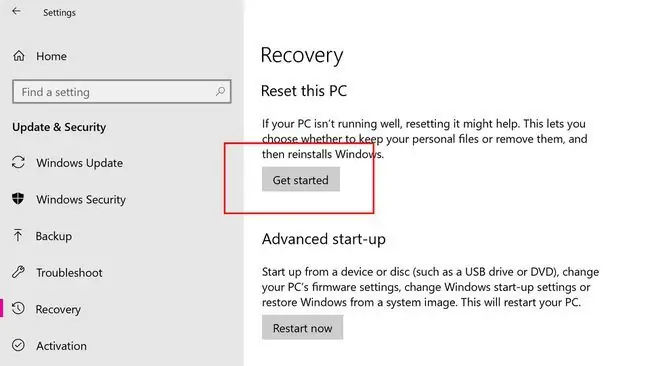
- የዊንዶውስ 10 የድርጊት ማዕከልን ለመክፈት በማያ ገጹ ታችኛው ክፍል በስተቀኝ ያለውን ትንሽ ካሬ አዶ ይምረጡ። በአማራጭ፣ የእርምጃ ማዕከል ለመክፈት በጣትዎ ከማያ ገጹ በቀኝ በኩል ያንሸራትቱ።
-
የ
የ ይምረጡ ሁሉም ቅንብሮች የቅንብሮች መተግበሪያውን ለመክፈት።
- የቅንብሮች መተግበሪያው ከተከፈተ በኋላ ዝማኔ እና ደህንነት ይምረጡ። ይምረጡ።
- በግራ በኩል ካለው ምናሌ መመለሻ ይምረጡ።
- በሚቀጥለው ማያ ገጽ ላይ፣ በ ይህን ፒሲ ክፍል ዳግም ያስጀምሩ፣ የ አስጀምር አዝራሩን ይምረጡ።
-
ሁለት አማራጮች ይሰጥዎታል፡ ፋይሎቼን አቆይ እና ሁሉንም አስወግድ። ሁለቱም የፋብሪካ ዳግም ማስጀመር ያከናውናሉ እና የእርስዎን መተግበሪያዎች እና ቅንብሮች ይሰርዛሉ።
ፋይሎቼን አቆይ የግል ፋይሎችዎን በገጽዎ ላይ ያቆያቸዋል፣ ሁሉንም ነገር ያስወግዱ ከመተግበሪያዎች እና ቅንብሮች ጋር ይሰርዛቸዋል።
-
በአጋጣሚ በSurface መሳሪያህ ላይ ከአንድ በላይ ድራይቭ ካለህ ዊንዶውስ 10 የተጫነበትን ዋናውን ድራይቭ ብቻ ወይም ሁሉንም የተገናኙትን ድራይቮች እንደገና ማስጀመር እንደምትፈልግ ይጠየቃል።
ከአንዱ ዊንዶው የተጫነበትን ድራይቭ ብቻ ወይም ሁሉም ድራይቮች ይምረጡ።።
ይህን አማራጭ ካላዩት፣ የእርስዎ Surface አንድ ድራይቭ ብቻ ስላለው ነው። ያ በጣም ጥሩ ነው እና ወደሚቀጥለው ደረጃ መቀጠል ትችላለህ።
-
ከአንዱ ፋይሎቼን ብቻ አስወግዱ ወይም ፋይሎችን ያስወግዱ እና ድራይቭን ያጽዱ። ሁለቱም አማራጮች የእርስዎን ፋይሎች (ቀደም ብለው ከተመረጡ)፣ መተግበሪያዎች እና ቅንብሮችን በመሰረዝ Surfaceዎን ዳግም ያስጀምራሉ።
ፋይሎቼን ብቻ አስወግድ ፈጣኑ አማራጭ ነው እና እርስዎ እራስዎ Surface መሣሪያውን ለመጠቀም ካሰቡ ይመከራል።
ፋይሎችን ያስወግዱ እና ድራይቭን ያጽዱ ረዘም ያለ ጊዜ ይወስዳል ነገር ግን የእርስዎን ገጽ እየሰጡ ወይም እየሸጡት ከሆነ የግል ፋይሎችዎ በሌላ ሰው ማግኘት እንዲችሉ ከባድ ያደርገዋል።
-
በመጨረሻ፣ በቀደሙት ደረጃዎች የተመረጡትን ሁሉንም ዳግም ማስጀመሪያ ምርጫዎችዎን የሚያጠቃልል ማያ ገጽ ይታይዎታል።
የዳግም ማስጀመሪያ ሂደቱን ለመጀመር ምረጥ ወደነበረበት መልስ ወይም ሰርዝ ከመጀመሪያው እንደገና ለመጀመር እና የተለያዩ ቅንብሮችን ይምረጡ።
- የእርስዎ Surface መሣሪያ አሁን ዳግም የማስጀመር ሂደቱን ይጀምራል። አንዴ ዝግጁ ከሆነ ኮምፒውተርዎ እንደ አዲስ የዊንዶውስ 10 መሳሪያ ዳግም ይጀምራል።
ከዊንዶውስ 10 የመግቢያ ስክሪን ወደ Surface ኮምፒውተርህ መግባት ካልቻልክ አሁንም ከላይ ያለውን የዳግም ማስጀመሪያ ዘዴ ማግበር ትችላለህ። በመግቢያ ገጹ ላይ የ Shift ቁልፉን ተጭነው የ ዳግም አስጀምር አማራጭን ሲመርጡ። ከዚያ የእርስዎ Surface እንደገና ይነሳና መላ ፈልግ አማራጭ ያለው አዲስ ስክሪን ይሰጥዎታል ይምረጡት እና ለመጀመር ይህን ፒሲ ዳግም ያስጀምሩት ይምረጡ። ዳግም ማስጀመር።
የዊንዶውስ 8 ወለልን ወደ ፋብሪካ እንዴት ዳግም ማስጀመር ይቻላል
በዊንዶው 8 ወይም ዊንዶውስ 8.1 ኦፕሬቲንግ ሲስተም የሚሰራ የቆየ የSurface ሞዴል ባለቤት ከሆኑ አሁንም የሚከተለውን በማድረግ ዳግም ማስጀመር ይችላሉ።
ዳግም ማስጀመር በWindows 8 እና 8.1 ውስጥ እንደ ማደስ ይባላል።
- የ ቅንጅቶችን መተግበሪያውን ከስክሪኑ በቀኝ በኩል ጣትዎን በማንሸራተት ይክፈቱ እና የ ቅንጅቶች አዶን ይንኩ።
- ወደ ይሂዱየፒሲ ቅንብሮችን ይቀይሩ > አዘምን እና መልሶ ማግኘት > ማገገሚያ።
-
የ ጀምር አዝራሩን መታ ያድርጉ በሁለቱም በ ፋይሎችዎ ላይ ተጽዕኖ ሳያሳድሩ ፒሲዎን ያድሱ ወይም ሁሉንም ያስወግዱ እና ዊንዶውስ እንደገና ይጫኑት። ።
የመጀመሪያው አማራጭ ከዊንዶውስ 10 ዳግም ማስጀመሪያ አማራጭ ጋር አንድ ነው እና የግል ፋይሎችዎን ያስቀምጣል ነገር ግን የቀየሩትን ማንኛውንም መተግበሪያ ወይም መቼት ያስወግዳል።
ሁለተኛው ልክ እንደ ዊንዶውስ 10 ሃርድ ፋብሪካ ዳግም ማስጀመር እና ሁሉንም ነገር ከመሳሪያ ላይ ያስወግዳል።
- የእርስዎ መሣሪያ አሁን የማደስ ሂደቱን ይጀምራል። አንዴ እንደተጠናቀቀ፣ አዲስ የዊንዶውስ 8 Surface የሚመስል ነገር ይኖርዎታል!






